CPU veiktspējas pārbaudes funkcijas, izmantojot Cinebench

- 3014
- 449
- Charles Emard
Salīdzinošā pārbaude ir vispārēji atzīts veids, kā noskaidrot, kurš ražotājs ir labāks. Runājot par datoriem, šeit šādu testēšanu norāda īpašs termins - etalons. Sākotnēji tas tika saprasts, pārbaudot datora veiktspēju un skaitļošanas jaudu, bet termins pašlaik tiek piemērots specializētām programmām, kas veic šādas pārbaudes. Kā jūs zināt, modernam datoram ir daudz komponentu, tāpēc etaloni ir universāli un ļoti specializēti. Piemēram, lai izmērītu veiktspēju tikai pārstrādātājus vai video adapterus vai piedziņas.

Cinebench ir viena no labākajām programmām veiktspējas mērīšanai galvenokārt procesoru mērīšanai, lai gan to var labi izmantot video karšu pārbaudei.
Programmas iezīme ir 3D ainu unikāla atveidošanas algoritma izmantošana, kas var pārbaudīt mūsdienu daudzkodolu procesorus, ja izvēlaties vairāku kodolu režīmu, lai gan katru serdi ir iespējams pārbaudīt atsevišķi. Rezultāts, tāpat kā vairums citu procesoru etalonu, tiek mērīts punktos: jo vairāk punktu - jo labāk.
Cinebench priekšrocība salīdzinājumā ar analogiem ir precīzāks CPU jaudas mērījums - konkurentos testa rezultāti ir sintētiskāki, tas ir, saplēsts no reāliem rādītājiem.
Instalācija Cinebench
Programmas ielāde jāveic no ražotāja oficiālās vietnes, to ir arī droši lejupielādēt no Windows Applicational Store. Ņemiet vērā, ka šobrīd lietderība ir pieejama R23 versijā, un Windows un Mac ir opcija. Iepriekšējām versijām (R15, R20) ir mazāka funkcionalitāte, taču tās ir mazāk prasīgas pēc resursiem: R23, pēc ražotāja domām, spēj strādāt tikai ar desmit vai macOS, sākot ar 10. versiju.13.6, abos gadījumos ir nepieciešama 4 GB RAM klātbūtne.
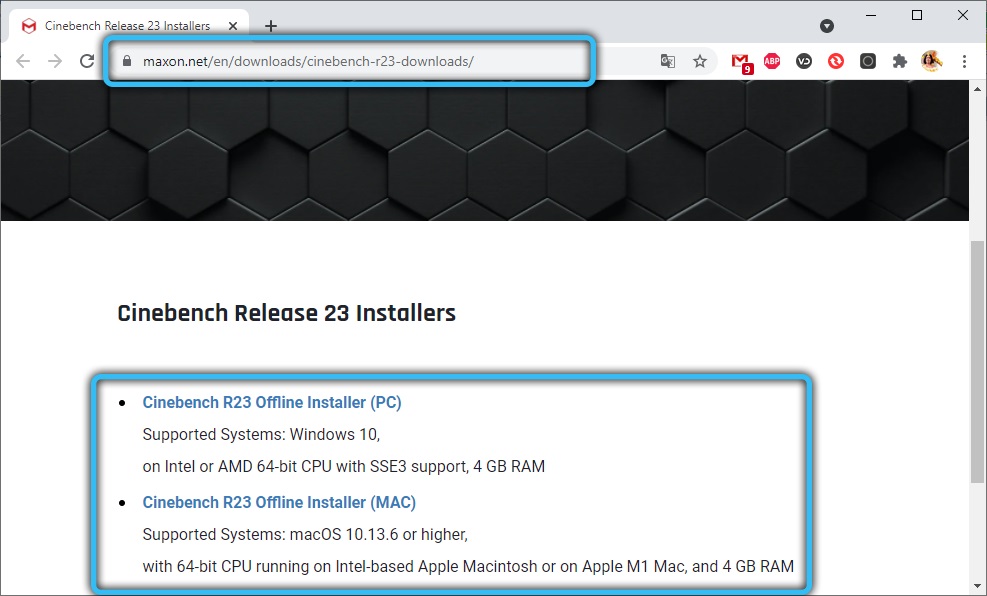
Etalona agrīnās versijas nav tik "asinskāršas", bet katrā ziņā tās darbojas tikai 64 aizsardzības sistēmās. Ja datora resursi nav pietiekami, lai sāktu pilnu pārbaudi, Cinebench vienkārši automātiski izslēdzas. Rodas jautājums, vai ir vērts meklēt iepriekšējās programmas versijas? Atbilde būs apstiprinoša tikai tad, ja jūsu dators vai klēpjdators nevelk R23, jo tieši visprecīzākie CPU/GPU veiktspējas testi padara to par visprecīzākajiem CPU/GPU veiktspējas testiem. Bet OpenGL testa šeit jau nav, savukārt rezultāti, kas iegūti ar dažādām Cinebench versijām vienam datoram.
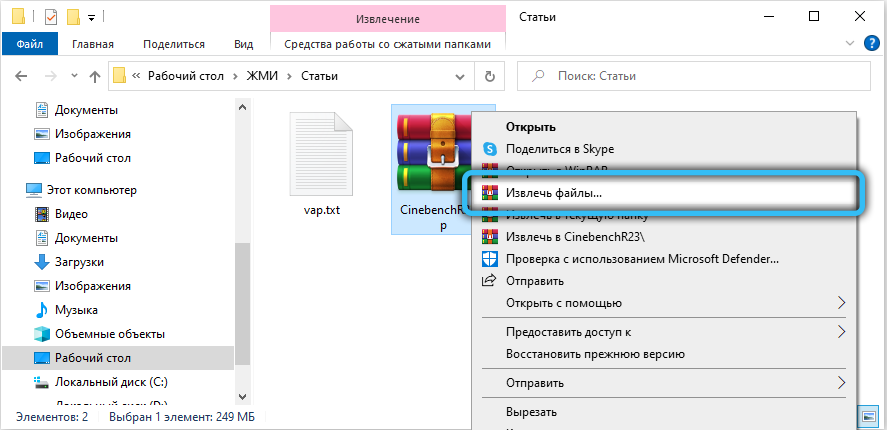
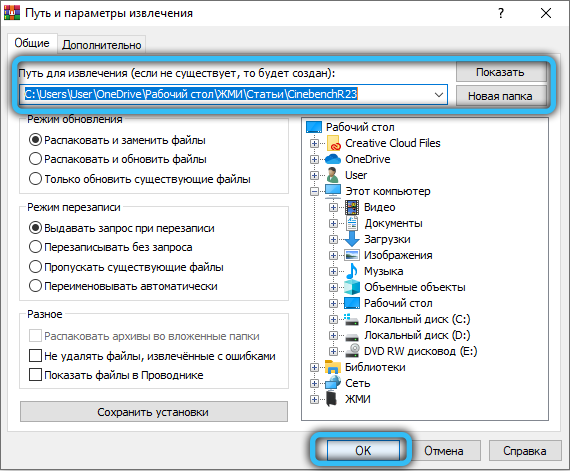
Programma tiek piegādāta mīkstinātajam (ZIP), lai to sāktu, tai jābūt iepriekšmītai. Parastai darbībai kinebench etalonam būs nepieciešama uzstādīta vizuālā C klātbūtne++.
Etalonam nav instalētāja - pēc izslīdes programma ir pilnībā gatava darbam.
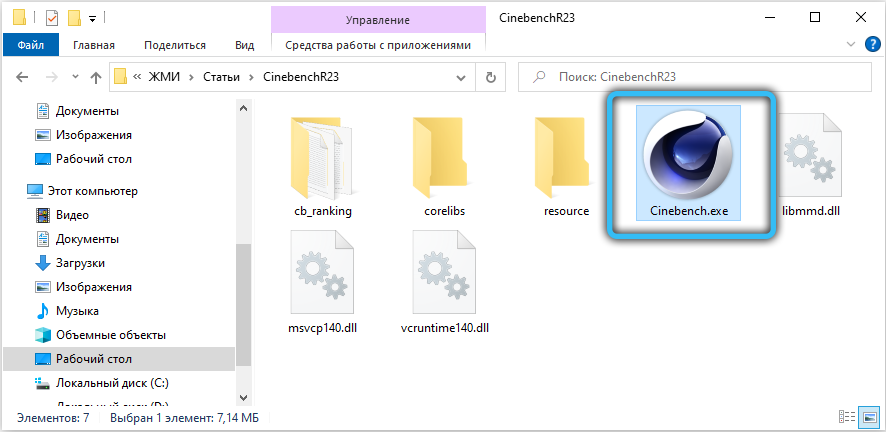
Tā kā testēšanai nav jēgas, nesalīdzinot rezultātus ar citiem procesoriem, Cinebench nodrošina šādu salīdzinājumu - savā datu bāzē ir dati par lielu skaitu procesoru, bet salīdzinājumam tiks parādīti tikai tie, kas ir tuvu CPU raksturlielumu ziņā. Šī bāze ir izveidota saskaņā ar reālu testu rezultātiem, un jūs arī iegūsit iespēju to papildināt.
Benchmark Cinebench: kā izmantot programmu
Vēlreiz mēs atzīmējam, ka labāk ir jaunākais izlaidums, mūsu gadījumā - R23. Bet, ja jūs nolemjat izmantot Cinebench R15 vai R20, rezultāti joprojām būs pēc iespējas precīzāki, tikai punktu skaitļi neatbilst. Pārbaudes algoritms dažādām versijām ir aptuveni vienāds, atšķirība ir detaļās.
Interfeiss Spartan programmā, viens -Ass. Kreisajā blokā zemāk tiek parādīta informācija par datora dzelzi - apstrādātāju saraksts, kas tiek slēgts veiktspē ar viņu novērtējumu. Šeit ir poga, lai palaistu pārbaudi.
Labais bloks ir daudz lielāks izmēra, tieši šis logs tiks parādīts 3D ainas testā.
Procesora pārbaude Cinebench etalonā
Lai palaistu kinebench, nospiediet pogu RUN, kas atrodas kreisā bloka augšpusē.
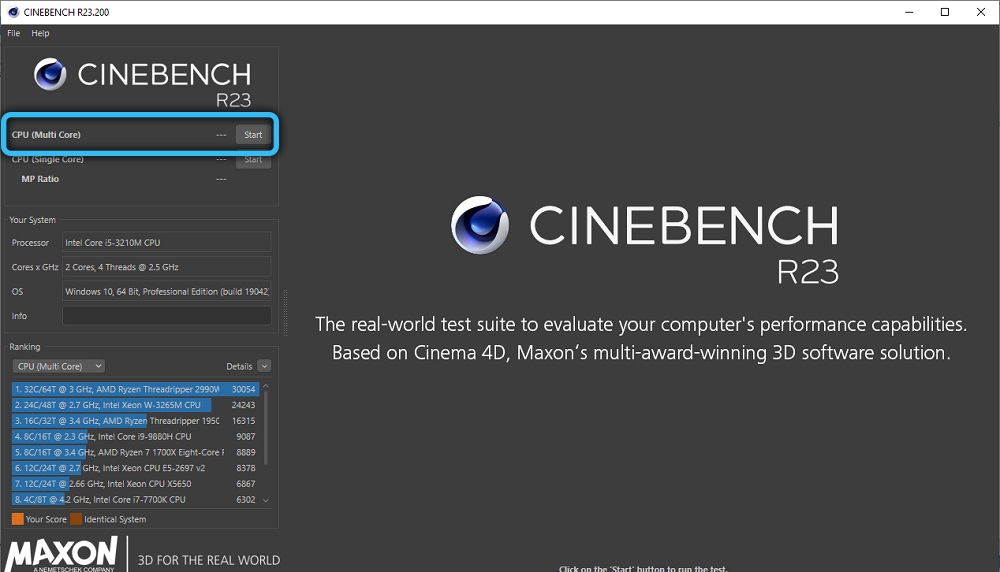
Noklusējuma režīms - vairāku serde, tas ir, testēšanas laikā tiks iesaistīti visi jūsu procesora serdeņi. Tas nozīmē, ka ainas atveidošana beigsies salīdzinoši ātri, un pēc apmēram 10 minūtēm gala rezultāts iegūs jūsu datora vērtēto punktu veidā.
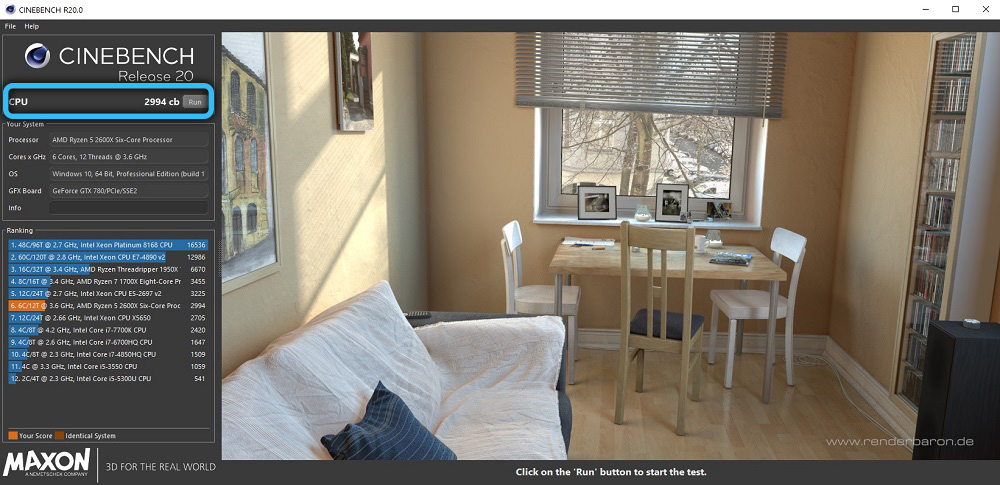
Tas tiks pievienots arī līdzīgu procesoru rezultātu sarakstam, un skaidrība tiks izcelta dzeltenā krāsā.
Viena pamata pārbaude
Pārbaudes režīmu Katra kodola veiktspēja individuāli galvenokārt izmanto spēlētāji - tieši spēlēs šis rādītājs tiek uzskatīts par ļoti svarīgu. R23 Cinebench versijā šāda iespēja parādījās. Lai pārslēgtos uz vienu režīmu, nospiediet failu galvenajā izvēlnē un pēc tam atzīmējiet uzlaboto etalona parametru ar atzīmi. Rezultātā kreisajā blokā zem pogas palaist, jūs varat redzēt otro pogu, kas atrodas pretī CPU tekstam (viens serde).
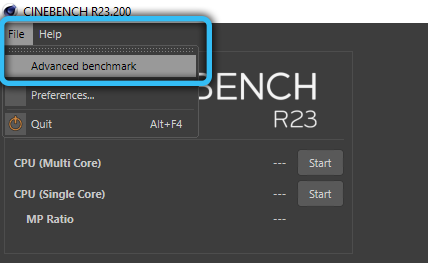
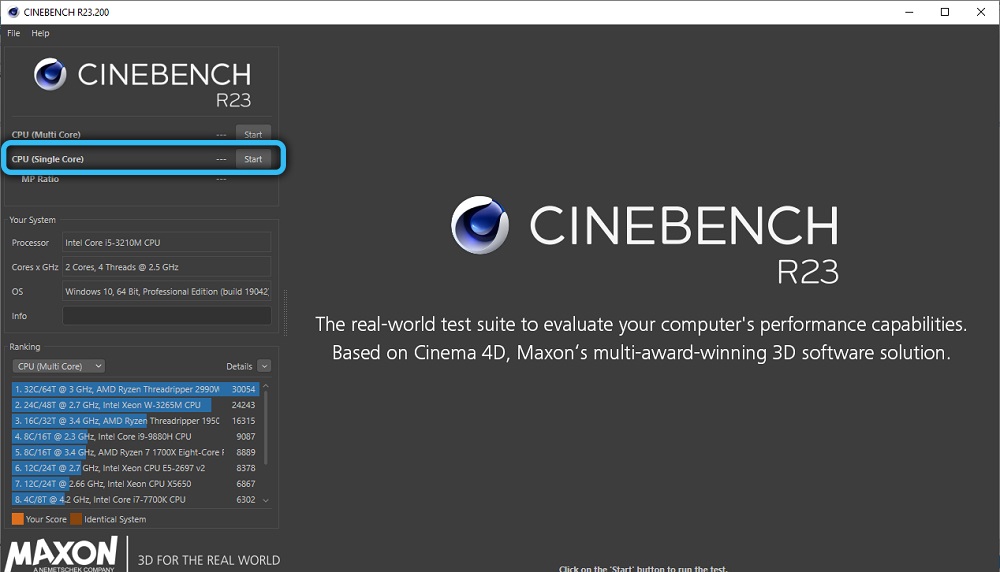
Vienreizēja pārbaude ilgs ievērojami ilgāk, bet atkarība no kodolu skaita nebūs lineāra. Pārbaudes rezultāti tiks parādīti zemāk, kā arī salīdzinājumā ar citu procesoru testēšanu ar vienu procesoru.
Rezultātu nosūtīšana uz vietni
Procesoru salīdzinājums Cinebench, kā mēs jau atzīmējām, notiek, pamatojoties uz datu bāzē esošajiem datiem. Jūs to varat papildināt, nosūtot testa rezultātus izstrādātāja serverim. Programmas trūkums ir tāds, ka tas ir jādara manuāli, savukārt grafisko redaktoru īpašumtiesības uz minimālajām prasmēm nevar izdalīt - jums būs jāsamazina attēls.
Vārdu sakot, tas ir brīvprātīgi, un, ja vēlaties, lai jūsu testēšanas rezultāti kļūtu par datoru kopienas īpašumu, pārlūkprogrammā jums ir jāatver Rebusfarm projekta lapa un pēc tam pēc tam pēc kārtas jāaizpilda visi veidotās formas lauki.
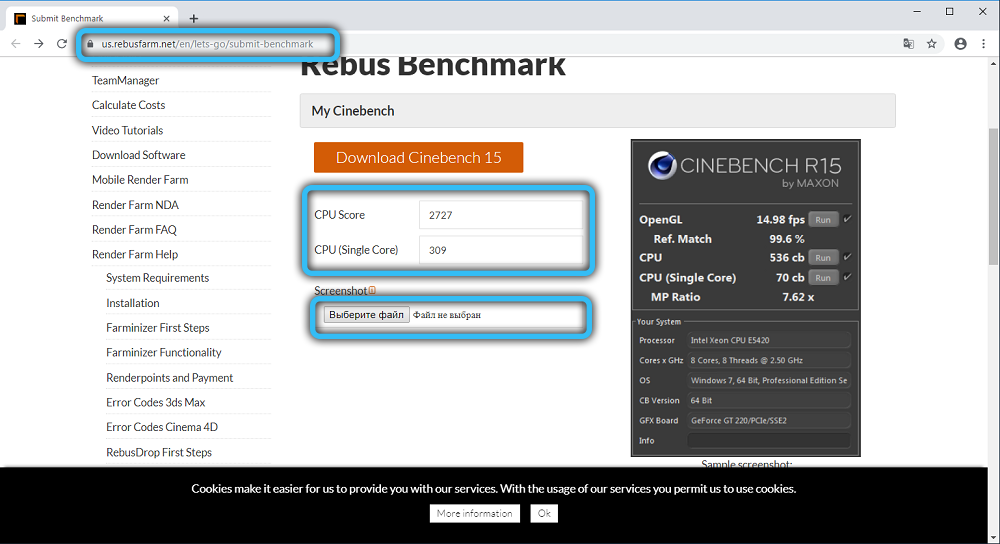
Tātad, CPU rādītāju laukos, norādiet rezultātu, kas iegūts, pārbaudot vairāku -core un viena -core testos, apstiprinot to ar ielādētu attēlu ar atbilstošo ekrānuzņēmumu no Cinebench. Ekrānuzņēmums ir jāsagriež tā, lai attēla izmērs būtu 500x700 pikseļi, un tajā būtu tikai testa rezultāti.
Tad jums jānorāda sava CPU modelis, atlasot to no saraksta. Ja tā nav, norādiet oter. Atliek nosūtīt rezultātus, noklikšķinot uz pogas Sumbit. Šeit jūs varat redzēt pilnu rezultātu tabulu, kas izveidota saskaņā ar citu lietotāju testēšanas rezultātiem, lai salīdzinātu Cinebench rezultātus ar citiem.
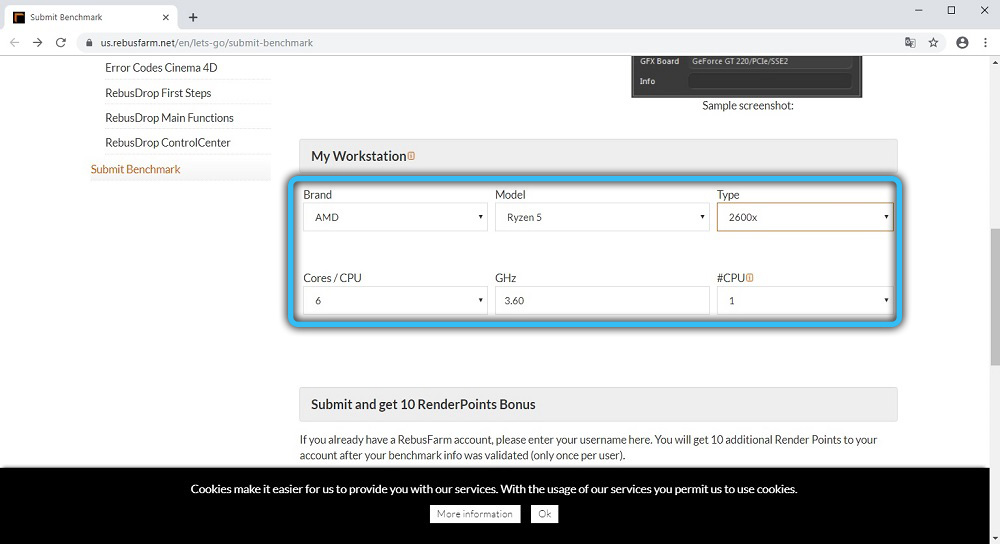
Komandas rindiņa Cinebench
Daži uzlaboti lietotāji dod priekšroku komandrindai, nevis grafiskajai saskarnei, it īpaši Linux OS piekritējiem. Cinebench etalons ļauj jums to izdarīt, kamēr jums ir iespēja automatizēt testēšanas procesu, kā arī saglabāt rezultātus teksta failā.
Apsveriet galvenās pārbaudes uzsākšanas iespējas komandrindā:
- Pārbaudei vienreizēja režīmā parametram ir G_CineBenchCPU1Test = true tips;
- Pārbaudei vairāku core režīmā norādiet g_cinebenchcpuxtest = true;
- Pārbaude abos režīmos ir iespējama ar parametru G_CINEBenchallTestSts = true;
- Parametrs g_cineBenchminimumTestdom = norāda, ka minimālajam testa ilgumam jābūt noteiktam sekunžu skaitam.
Lai sāktu mīklu, nospiediet Win+R kombināciju, palaidiet komandrindas tulku, ierakstot CMD komandu palaišanas laukā un iezvaniet līniju terminālī
Sākt /b /pagaidiet "Parentconsole" pilnu veidu, kā Exe-Fill \ Cinebench.Exe
Pievienojot to nepieciešamajiem parametriem no iepriekš minētā saraksta.
Iespējas līnijas sākumā ir vajadzīgas, lai pareizi reģistrētu etalona rezultātus žurnālā.
Kopsavilkums
Pēc izskata programma, iespējams, demonstrē visprecīzākos rezultātus tās klasē. Ņemiet vērā, ka pats tests var diezgan ielādēt procesoru un, lai izvairītos no tā iespējamās pārkaršanas, testēšanas laikā ieteicams kontrolēt CPU temperatūru. Ja tas kļūst kritisks, vienkārši pārtrauciet testu.
- « Ko darīt, ja vietne pārlūkprogrammā tiek norādīta kā aizsargāta
- LIDAR skeneris iPhone - kāpēc tas ir nepieciešams, kā lietot »

